画个Shape留意到的东西
这几个知识点
在 CoreGraphics 框架中有这样一个方法:
1 | public func addArc(center: CGPoint, radius: CGFloat, startAngle: CGFloat, endAngle: CGFloat, clockwise: Bool) |
这个方法是用来画圆的,这个方法就引出第一个知识点 startAngle 和 endAngle ,按照通俗的方法就是画的圆的起点的角度和结束点的角度。也就是我们的 0 - 2π ,最后一个参数是 是否顺时针。
按照我们学习到的知识,这圆周上任何一个圆角度 + 2π和原本的圆角度的值是一样的,比如下面的0和2π都是一个角度值的。这点东西在下面我们画进度的时候会用到的。
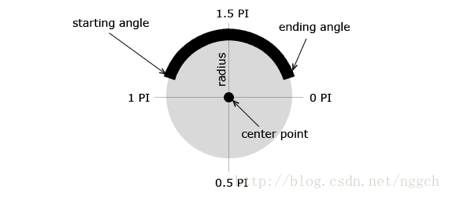
1 2 3 4 | /* Set the line cap in the current graphics state to `cap'. */@available(iOS 2.0, *)public func setLineCap(_ cap: CGLineCap) |
这个CGLineCap 我们在下面也有使用到,都已同样的含义,只是定义稍微有点不同,针对这个点 在这篇文章中有说清楚的
还有一点需要我们留意的,就是抗锯齿的效果,具体的这篇文章留意
CALayer 都加应该都知道,我们用到的是它的子类 CAShapeLayer,还有一个 CADisplayLink ,关于 CADisplayLink 和NSTime的比较我以前有说过,这里就不再重复写了,有兴趣的可以翻一下以前的文章,或者搜一下他们两者之间的区别。
最后我们就需要 UIBezierPath 帮我们指定一下画圆的路径。
效果是这样的

看看代码
第一步:画这个进度的底色圆
1 2 3 4 5 6 7 8 9 10 11 12 | func drawBaseProcess () -> Void { let path:UIBezierPath = UIBezierPath(arcCenter: CGPoint(x: kScreenWidth/2, y: 200), radius: 100, startAngle: 0, endAngle: CGFloat(2 * Double.pi), clockwise: true) let shadowLayer = CAShapeLayer() shadowLayer.fillColor = UIColor.clear.cgColor shadowLayer.strokeColor = UIColor.green.cgColor shadowLayer.frame = self.bounds; // 边框的宽度 shadowLayer.lineWidth = backgroundLineWidth shadowLayer.path = path.cgPath self.layer.addSublayer(shadowLayer)} |
第二步:绘制这个显示进度的圆
1 2 3 4 5 6 7 8 9 10 11 12 13 14 15 16 17 18 19 20 21 22 23 24 25 26 27 | func drawProcessing() -> Void { circleLayer = CAShapeLayer() circleLayer.fillColor = UIColor.clear.cgColor circleLayer.strokeColor = UIColor(red: 64/255.0, green: 10/255.0, blue: 107/255.0, alpha: 1.0).cgColor /// 这个是设置线的头部是圆角 circleLayer.lineCap = CAShapeLayerLineCap.round circleLayer.frame = self.bounds circleLayer.lineWidth = progressLineWidth self.layer.addSublayer(circleLayer); /// lineBreakMode属性介绍 https://www.jianshu.com/p/9dfc06b4bed9 progressLabel.lineBreakMode = NSLineBreakMode.byTruncatingTail /// 进度记录 self.progressLabel.text = String(format: "%.2f", self.progress); /// let endangle:CGFloat = CGFloat(1.5 * Double.pi) + self.progress * pi2 /// 计时器停止 if self.progress >= 1 { displayLink?.invalidate() } /// let bezierPath = UIBezierPath(arcCenter: CGPoint(x: kScreenWidth/2, y: 200), radius: 100, startAngle: CGFloat(1.5 * Double.pi), endAngle: endangle, clockwise: true) self.circleLayer.path = bezierPath.cgPath;} |
第三步:我们需要一个计时器帮助我们实现这个进度(当然在实际的项目中有你自己的控制需求)
1 2 3 4 5 6 7 8 9 10 11 12 13 14 15 16 17 18 19 20 21 | override init(frame: CGRect) { super.init(frame: frame) ///self.backgroundColor = UIColor.init(red: 0, green: 0, blue: 0, alpha: 0.6) self.backgroundColor = .white /// self.addSubview(progressLabel) /// 画进度条的底圈 drawBaseProcess() /// 定时器 displayLink = CADisplayLink.init(target: self, selector: #selector(processing)) displayLink?.add(to: RunLoop.main, forMode: .default) displayLink?.preferredFramesPerSecond = 1} /// 定时器执行方法@objc func processing() { progress += 0.05} |
## 努力做一个合格的程序员。
分类:
iOS 动画笔记




【推荐】国内首个AI IDE,深度理解中文开发场景,立即下载体验Trae
【推荐】编程新体验,更懂你的AI,立即体验豆包MarsCode编程助手
【推荐】抖音旗下AI助手豆包,你的智能百科全书,全免费不限次数
【推荐】轻量又高性能的 SSH 工具 IShell:AI 加持,快人一步
· go语言实现终端里的倒计时
· 如何编写易于单元测试的代码
· 10年+ .NET Coder 心语,封装的思维:从隐藏、稳定开始理解其本质意义
· .NET Core 中如何实现缓存的预热?
· 从 HTTP 原因短语缺失研究 HTTP/2 和 HTTP/3 的设计差异
· 分享一个免费、快速、无限量使用的满血 DeepSeek R1 模型,支持深度思考和联网搜索!
· 基于 Docker 搭建 FRP 内网穿透开源项目(很简单哒)
· ollama系列01:轻松3步本地部署deepseek,普通电脑可用
· 按钮权限的设计及实现
· 25岁的心里话